- You are here:
- Home »
- Microsoft
Category Archives for Microsoft
Root Site in Sharepoint Online ändern
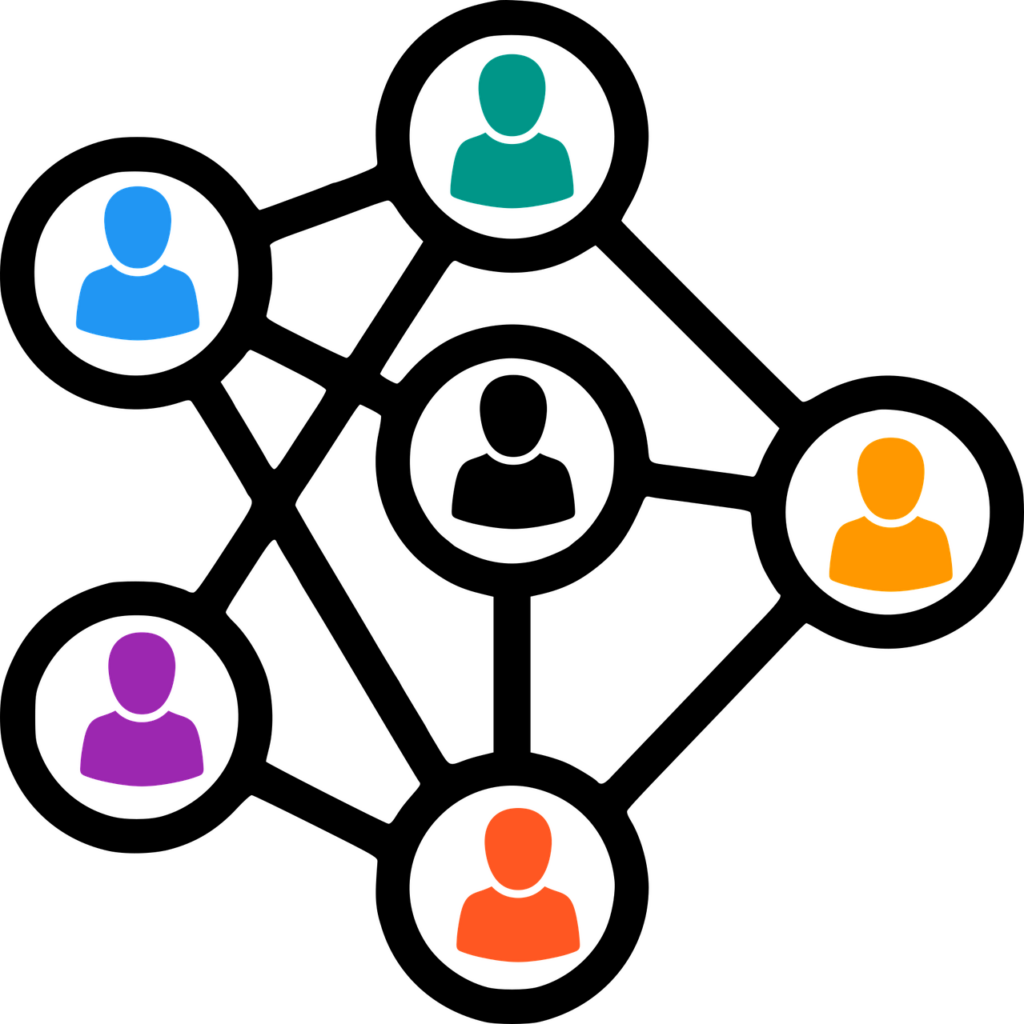
Soll die in die Jahre gekommene Sharepoint-Seite modernisiert werden, entscheidet man sich häufig dazu, eine komplett neue Websitesammlung zu erstellen und die alte Seite in den Ruhestand zu schicken.
Die neue Seite soll aber natürlich unter der alten, bekannten URL nach dem Muster https://tenant.sharepoint.com zu erreichen sein und nicht nur über die URL https://tenant.sharepoint.com/sites/sitename.
Voraussetzung ist, dass die neue Seite eine Kommunikationswebseite ist. Eine Teamwebseite kann keine Root Site sein.
Mittlerweile gibt es in Sharepoint Online einen einfachen Weg die sogenannte Root Site nach Fertigstellung (sie kann parallel zur bestehenden Seite aufgebaut werden) auszutauschen, ohne dass man mit URL-Umleitungen herumhantieren muss.
Für die Umstellung wird die Sharepoint Online Management Shell (PowerShell) benötigt. Mit dem folgenden Befehl verbindet man sich gegen seinen Sharepoint Online:
Connect-SPOService -URL "https://tenant-admin.sharepoint.com"Siehe dazu auch den folgenden Artikel:
Hat man sich erfolgreich authentifiziert, kann die Root Site mit dem Befehl „Invoke-SPOSiteSwap“ geändert werden. Dazu sind die folgenden Parameter anzugeben:
- SourceUrl gibt an, welche Unter-Seite die neue Root Site werden soll
- TargetUrl gibt die Root URL an
- ArchiveUrl gibt die URL an, unter welcher die alte Root Site archiviert werden soll
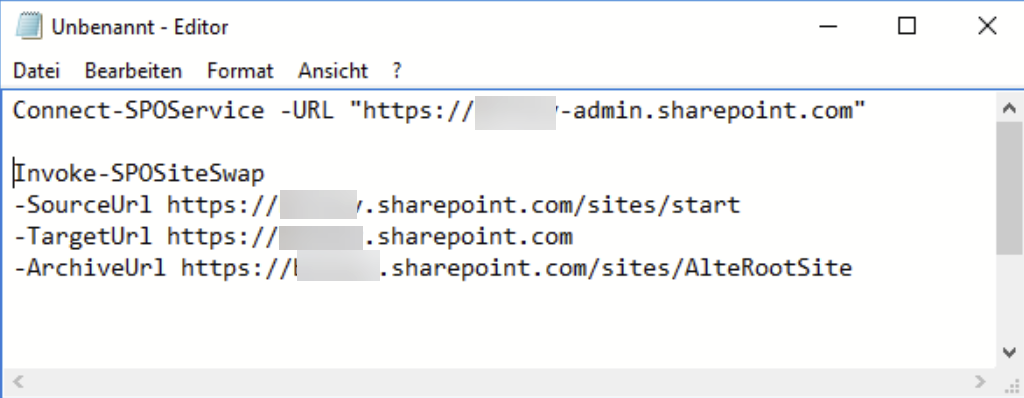
Connect-SPOService -URL "https://tenant-admin.sharepoint.com"
Invoke-SPOSiteSwap -SourceUrl https://tenant.sharepoint.com/sites/start -TargetUrl https://tenant.sharepoint.com -ArchiveUrl https://tenant.sharepoint.com/sites/AlteRootSite
Ist der Befehl ausgeführt, erhält man keine Rückmeldung über den erfolgreichen Austausch. Nur bei einem Fehler bekommt man die Fehlermeldung präsentiert. Die erfolgreiche Umstellung lässt sich aber durch direkten Aufruf der Seite im Browser kontrollieren.
Sharepoint Online Fehler „Current Site is not a tenant administration site“
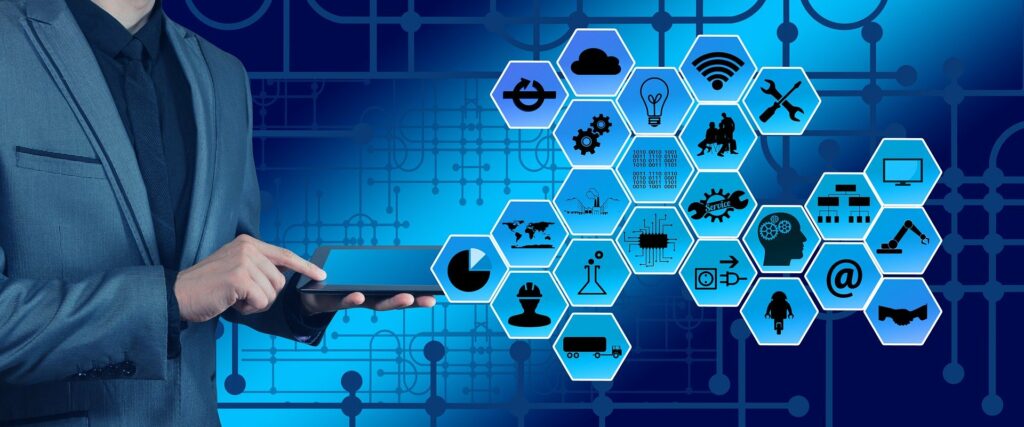
Beim Zugriff auf unseren Sharepoint Online in Microsoft 365 bzw. früher Office 365 via Sharepoint Online Management Shell (PowerShell) mit dem Aufruf
Connect-SPOService -URL "https://TenantName.sharepoint.com"habe ich den folgenden Fehler erhalten:
Current Site is not a tenant administration site
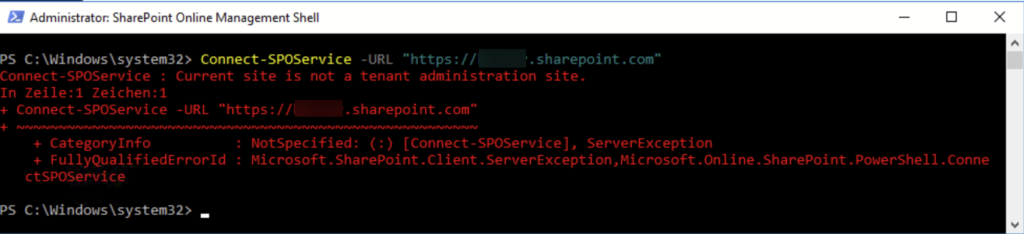
Da die Fehlermeldung sehr aussagekräftig ist, war der Fehler schnell gefunden:
Beim Zugriff auf Sharepoint Online über die Powershell muss man sich gegen die Administrations-Seite seines Sharepoint und nicht gegen die allgemeine Seite verbinden.
Diese lautet: https://TenantName-Admin.sharepoint.com
Das PowerShell-Kommando muss entsprechend so lauten:
Connect-SPOService -URL "https://TenantName-Admin.sharepoint.com"
Und siehe da – mit der richtigen URL funktioniert die Verbindung problemlos.
Fehler bei der Postfach Migration – TooManyLargeItemsPermanentException
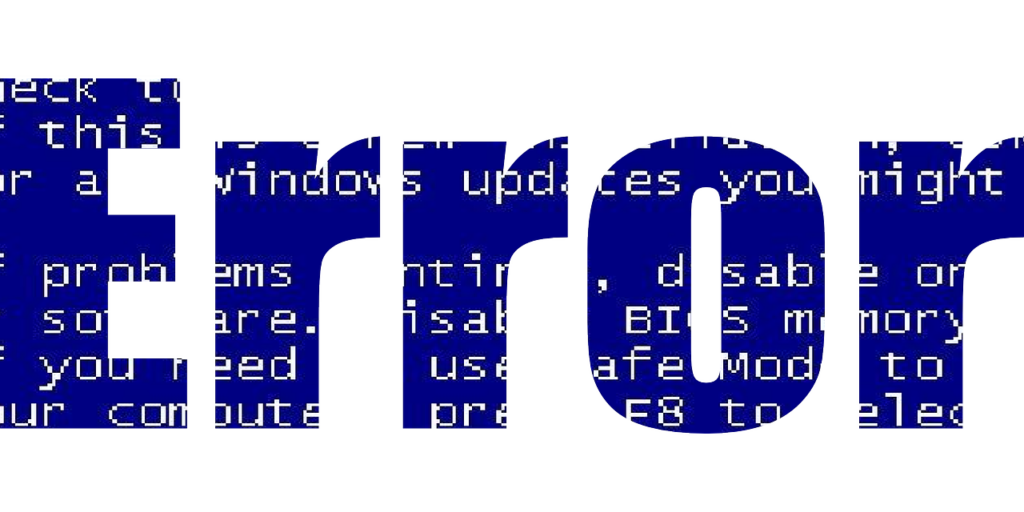
Die Migration eines Postfaches von Exchange 2013 nach Exchange Online (Microsoft 365) in einer Hybrid-Umgebung verlief nicht reibungslos, und ein spezifischer Fehler tauchte auf:
Fehler: TooManyLargeItemsPermanentException: Error: This mailbox encountered 2 large items, which exceeds the maximum number (0) of large items that were specified for this request.

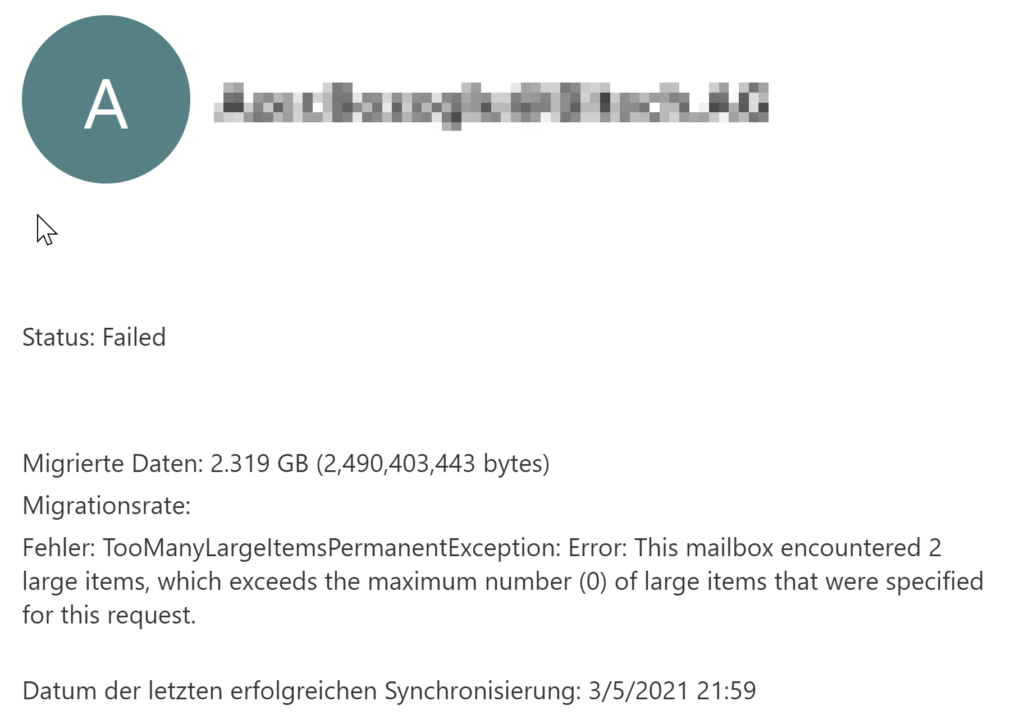
Die Ursache des Fehlers waren zwei Elemente. Diese zwei Elemente waren größer als das festgelegte Limit von 150 MB.
Um diesen Fehler zu beheben, stehen zwei Optionen zur Verfügung:
- Identifizieren und löschen
Der Benutzer selber identifiziert und löscht selbstständig die betroffenen Elemente. - Anpassen des Migrationsbatches
Die zweite Möglichkeit ist die Anpassung des Migrationsbatch.
In diesem speziellen Fall wurde der Fehler behoben, indem die Einstellungen des Migrationsbatches angepasst wurden. Ursprünglich war kein Wert für die Max. Elementgröße angegeben. Dies führte dazu, dass der Batch abbrach, wenn es mehr als 0 Elemente gab, die größer als 150 MB waren.
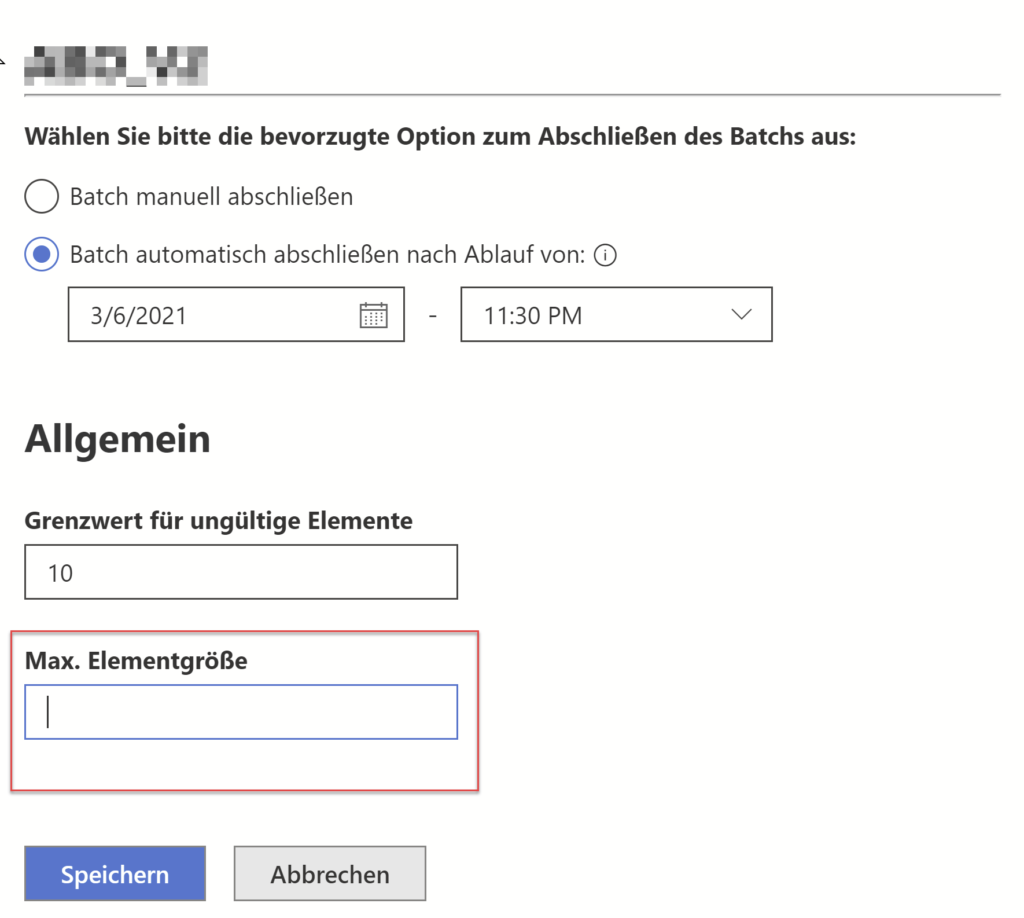
Die Lösung bestand darin, diese Einstellung zu korrigieren und den Migrationsbatch erneut zu starten. Nach der Anpassung der Max. Elementgröße konnte der Batch erfolgreich durchgeführt werden.
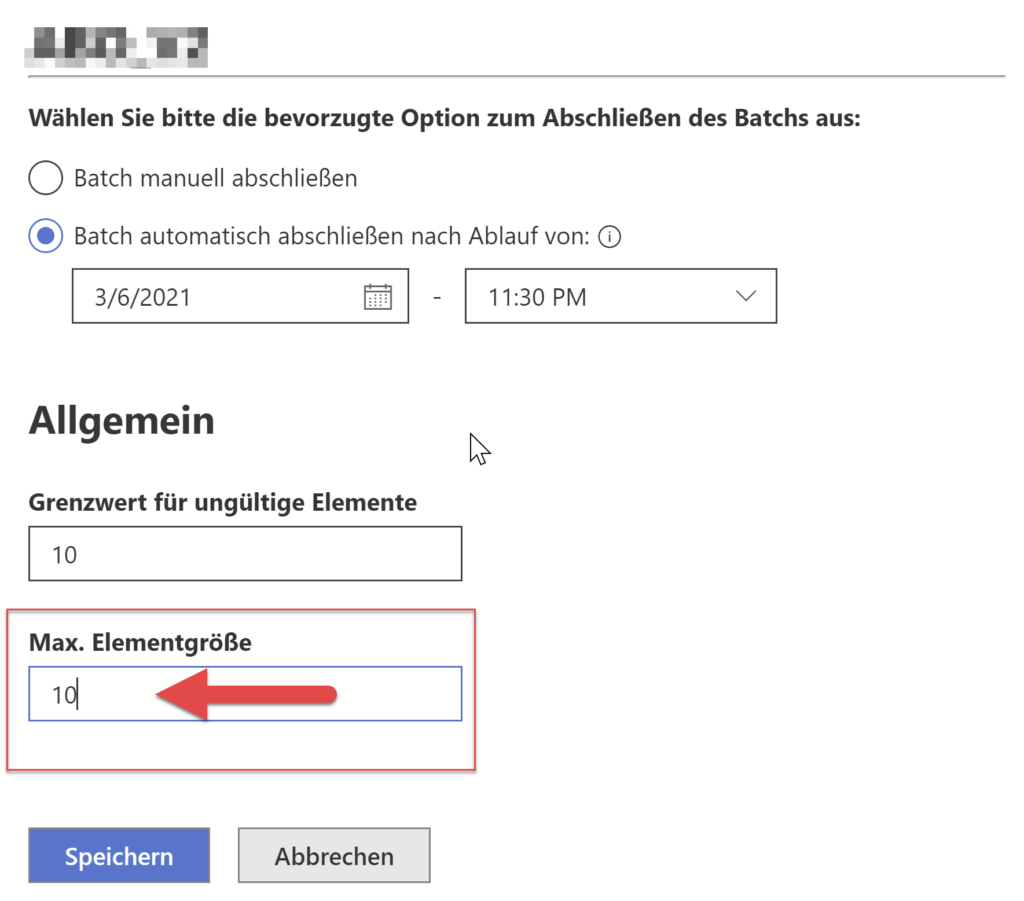
Diese Erfahrung unterstreicht die Bedeutung der genauen Konfiguration von Migrationsparametern, insbesondere wenn es um die Handhabung von großen Elementen geht. Das Identifizieren und Löschen von zu großen Elementen kann eine zeitaufwändige Aufgabe sein, daher kann die Anpassung des Migrationsbatches eine effizientere Lösung sein, um die Migration ohne Komplikationen abzuschließen. Es ist entscheidend, die Parameter im Blick zu behalten und bei Bedarf entsprechende Anpassungen vorzunehmen, um einen reibungslosen Ablauf sicherzustellen.